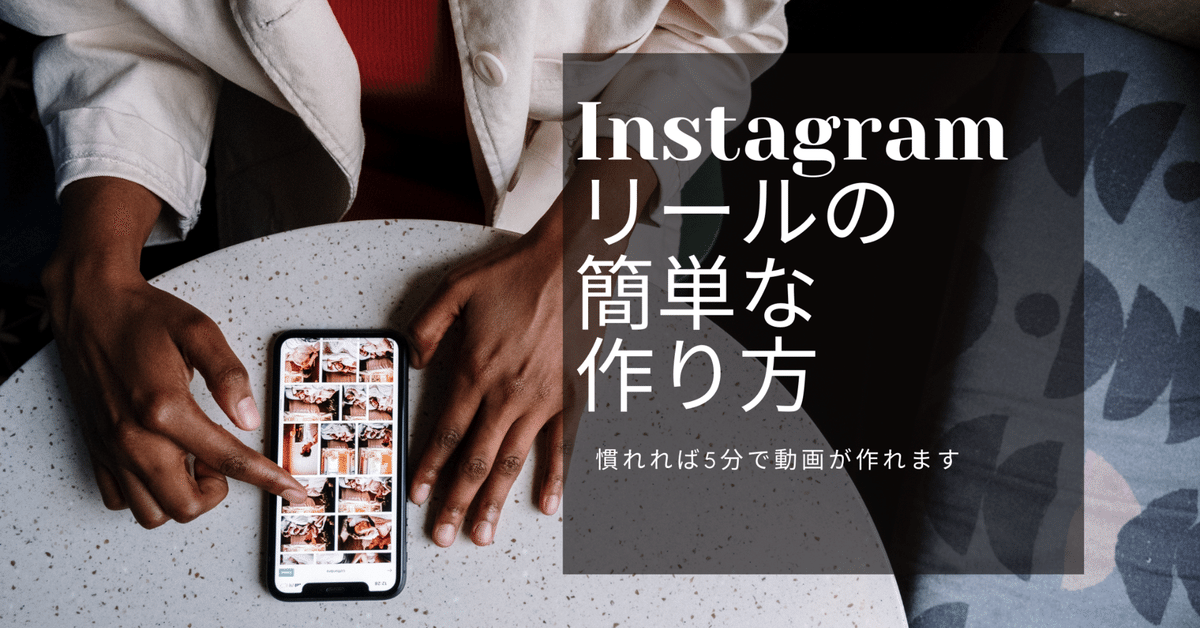
【無料で教えます】インスタリールの編集方法
2020年8月5日にリリースされたInstagramの新機能【リール】の使い方を今更ながらまとめます
今回は初心者向けに記事を書いていますので本当に基本的なやり方だけを簡単にまとめていますのでまだリールを使ったことが無いけど興味がある人に読んでいただけると幸いです

手順1:インスタ画面の+ボタンをクリックします
プロフィールページだげではなくホーム画面にも+ボタンはあります
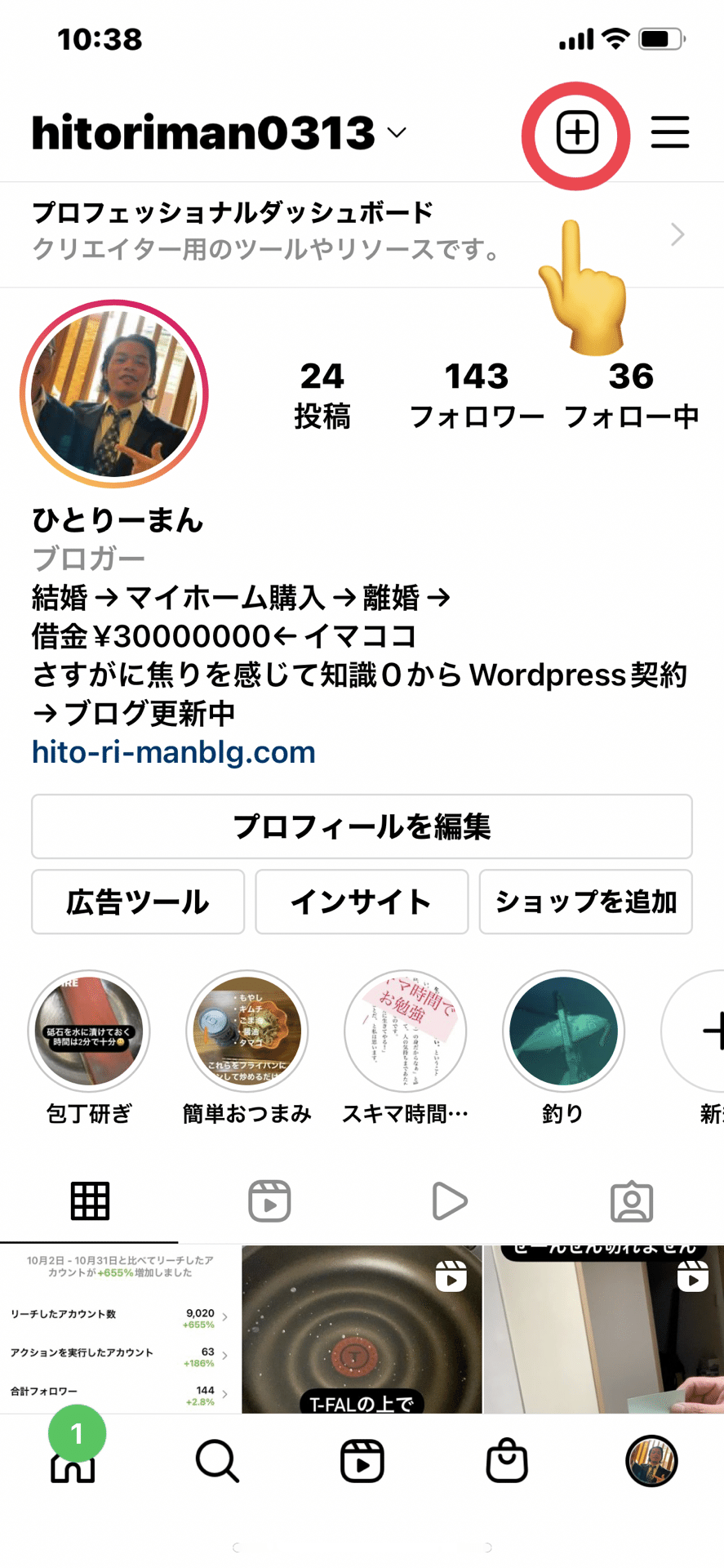
すると”作成メニュー”が表示されますので”リール”をクリック
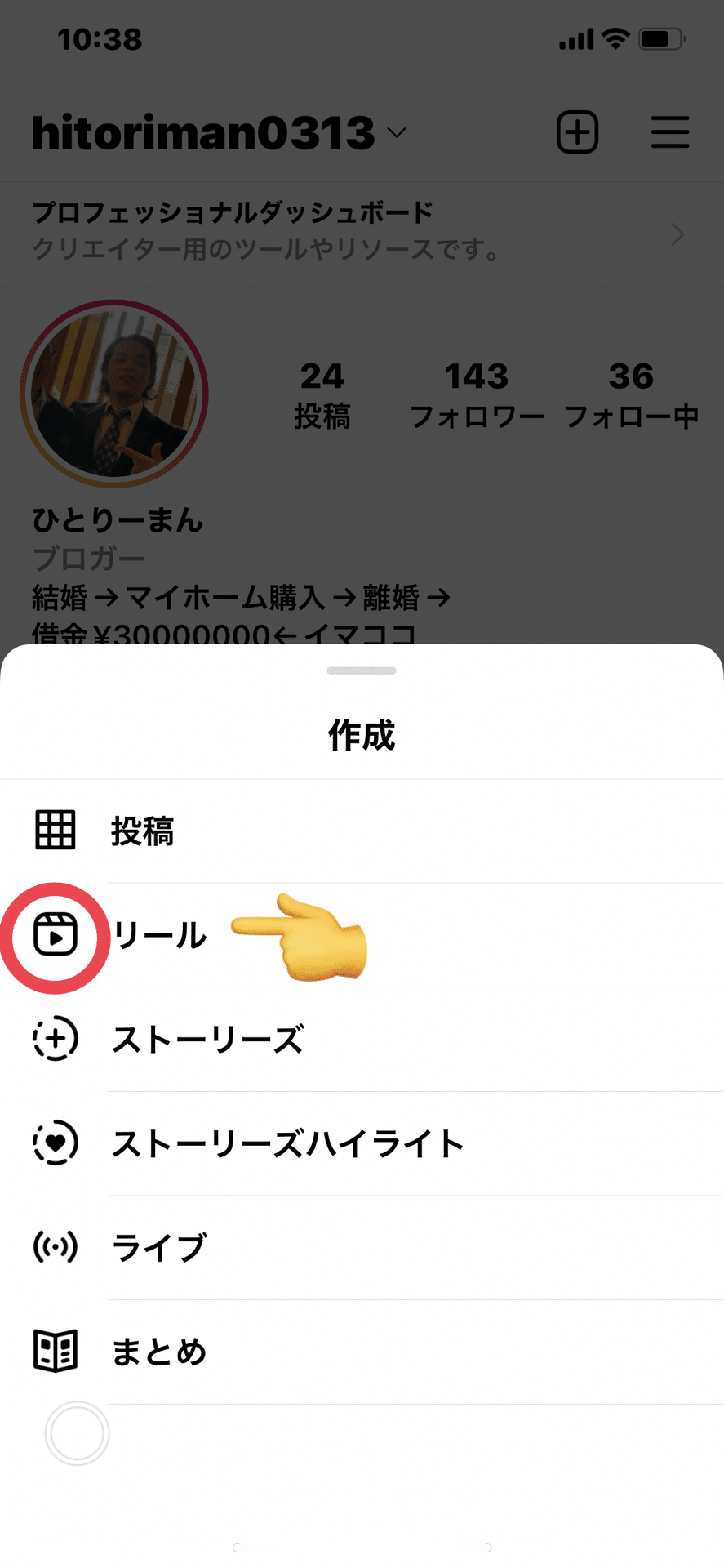
Instagramのロゴに似たシャッターボタンを押すと動画撮影が始まります(最大30秒)
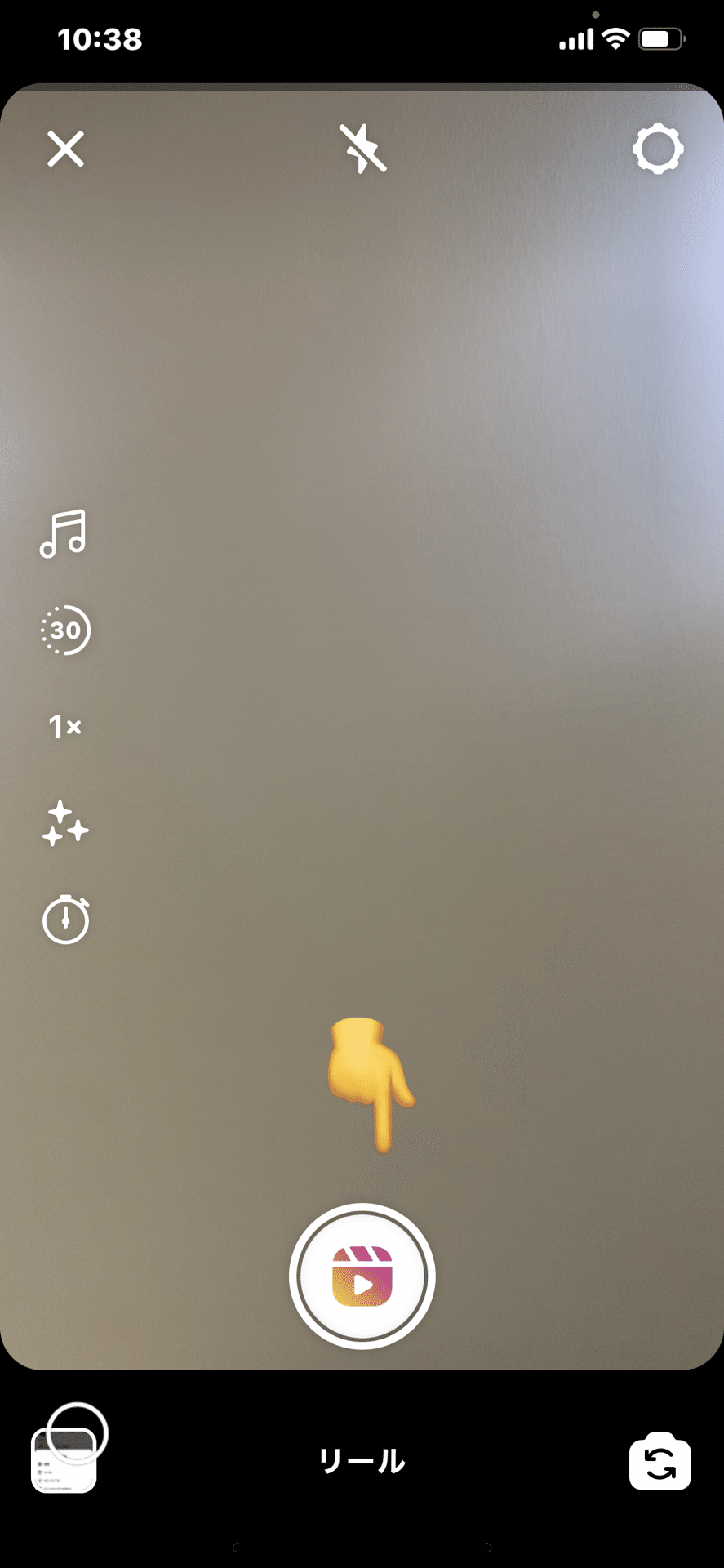
撮影が終わると下の図のようにコマンドが出てくるので文字入れやエフェクト効果を入れることができます
今回は簡単に文字入れだけをしてみますね
Aaと書いているところをクリックすると文字入れができます
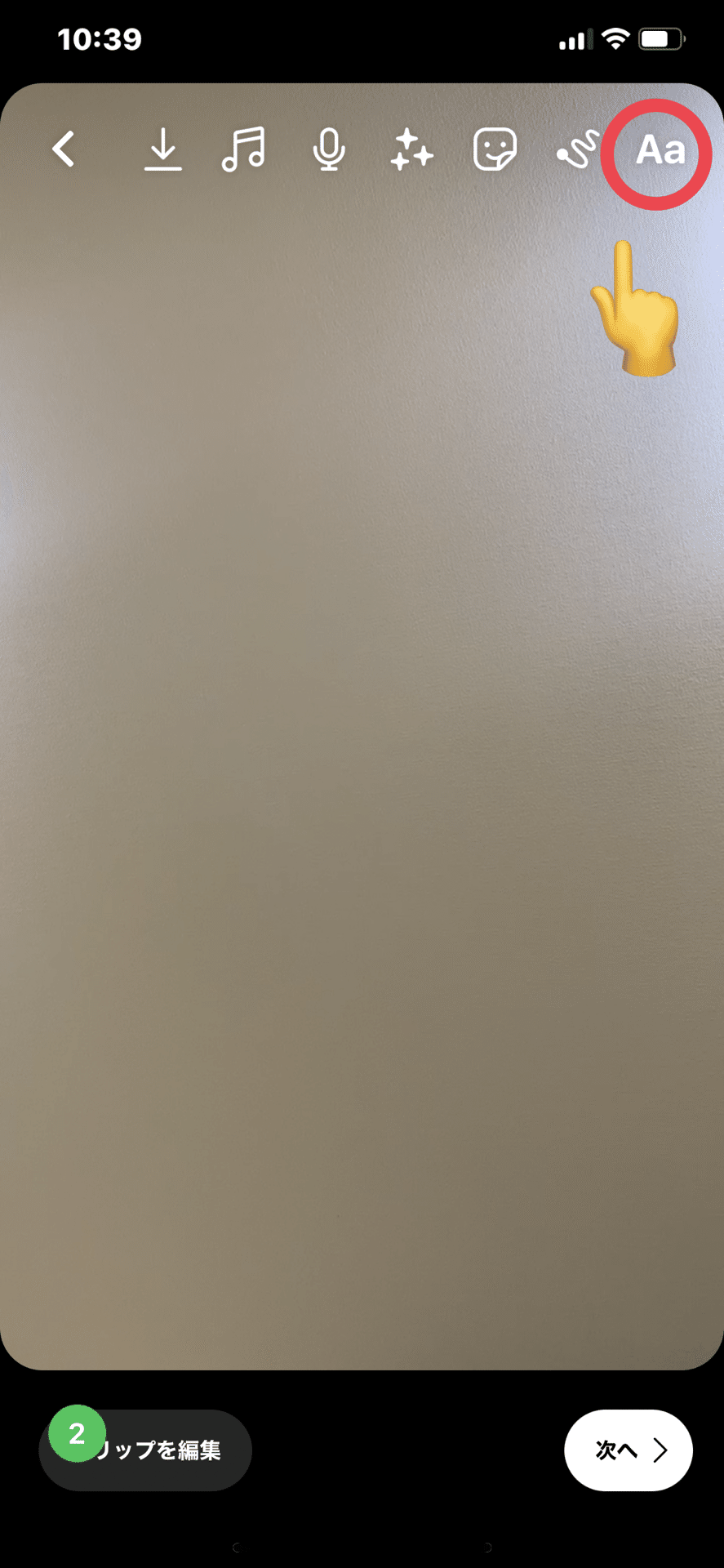
コメントは100文字以上入れることはできますが30秒で読めるくらいの文字数がおススメ
(読んでいる途中にコメントが消えたらイラッとします)
完了を押した後Aaを再び押すとレイヤーが分かれてコメントを入れることができます
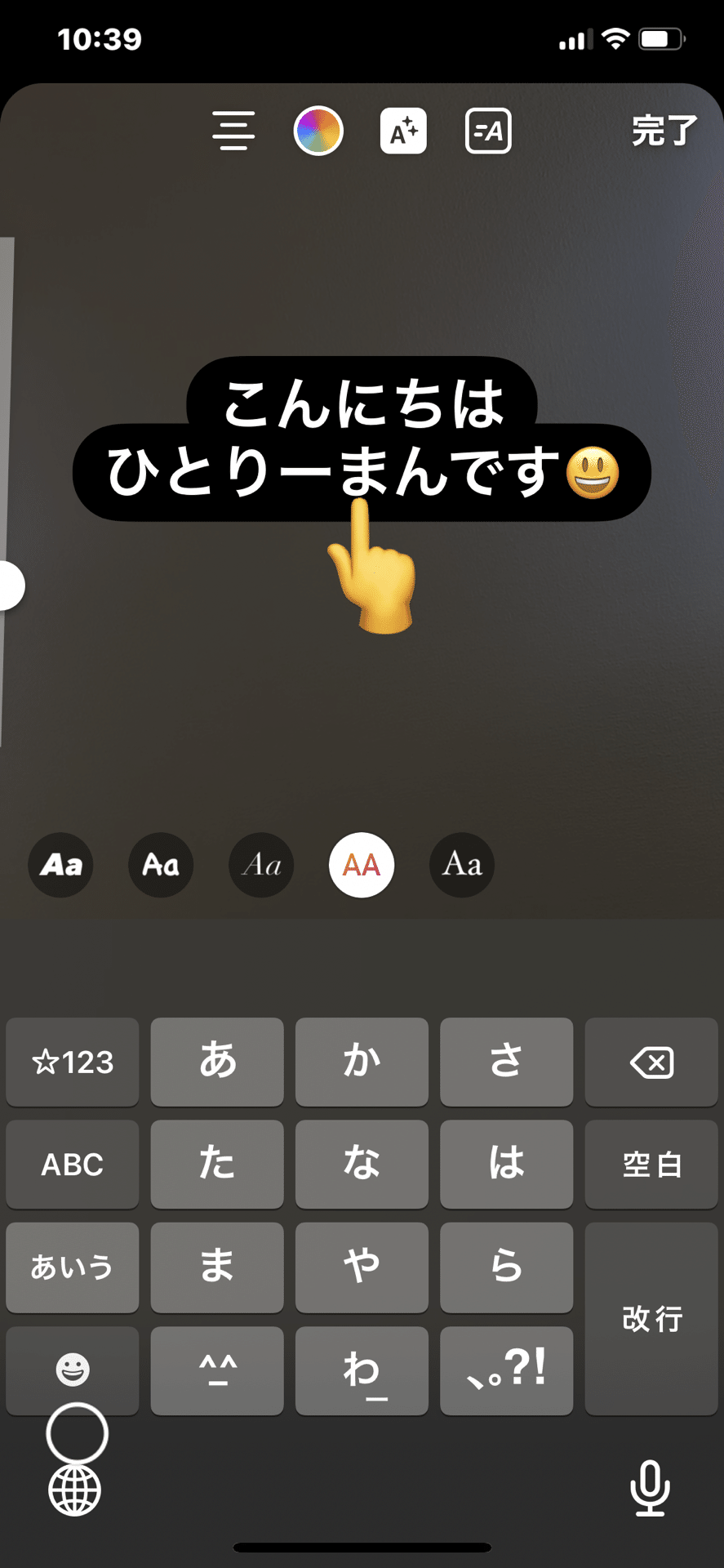
今回は3つコメントを入れました
ここからプレビュー画面にするとレイヤーに分かれたコメントと動画の全体図が出てきます
コメントを遅らせて表示させる方法
1:コメントを選択する
2:動画全体図の白い枠をスワイプする
3:次に表示させたいコメントを選択する
4:動画全体図の白い枠をスワイプする
これを繰り返すことでコメントが一気に表示されることなく読む順番を示すこともできるので是非チャレンジしてみてください

他にもコマンドからお気に入りの音楽を選んだり動画本体の音声とお気に入りの音楽の音声比率を変えることもできます
編集が完了したらキャプションを書いていくのですが
基本的にリールは動画で情報を伝えるツールですので
動画内に情報を入れてキャプションは簡単な説明やハッシュタグ程度で問題無いと思います
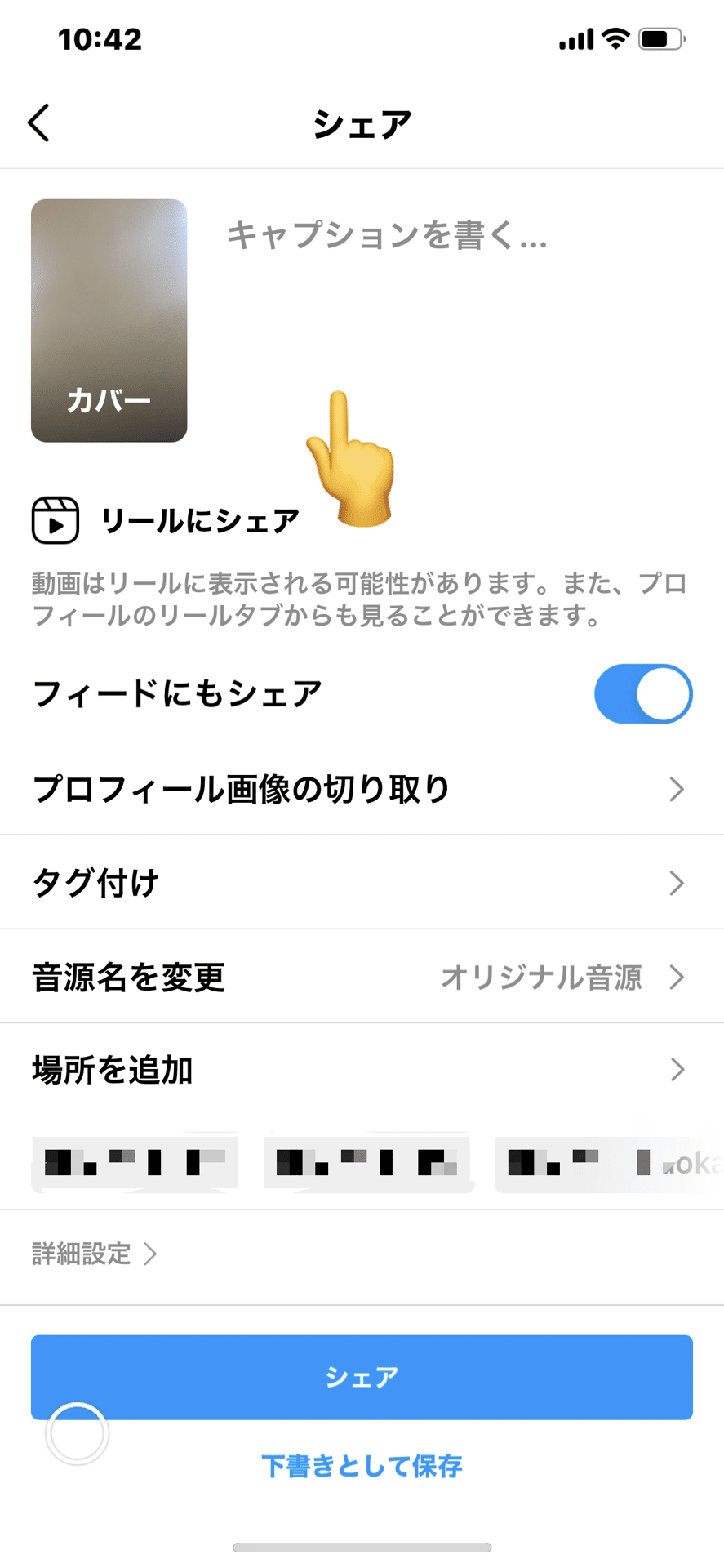
全てが完了したらシェアボタンをクリックして完了!!
今回はInstagramのリールの初歩的な使い方をご紹介しました
初めてスマホを手に取った時も使い方が分からずマゴマゴした経験はありますよね?
大丈夫です 2~3回投稿してみれば慣れますのでInstagramを使っている人は是非一度試してみてください^^
おまけ
Instagramは投稿よりもリールを優先して表示してくれるアルゴリズムが組まれているようです
その理由は競合であるTikTokに負けないようにリールを伸ばして利用者を増やそうとしているからです
実際にぼくはフォロワー144人にもかかわらずリールのリーチが4000回以上も出てビックリしました
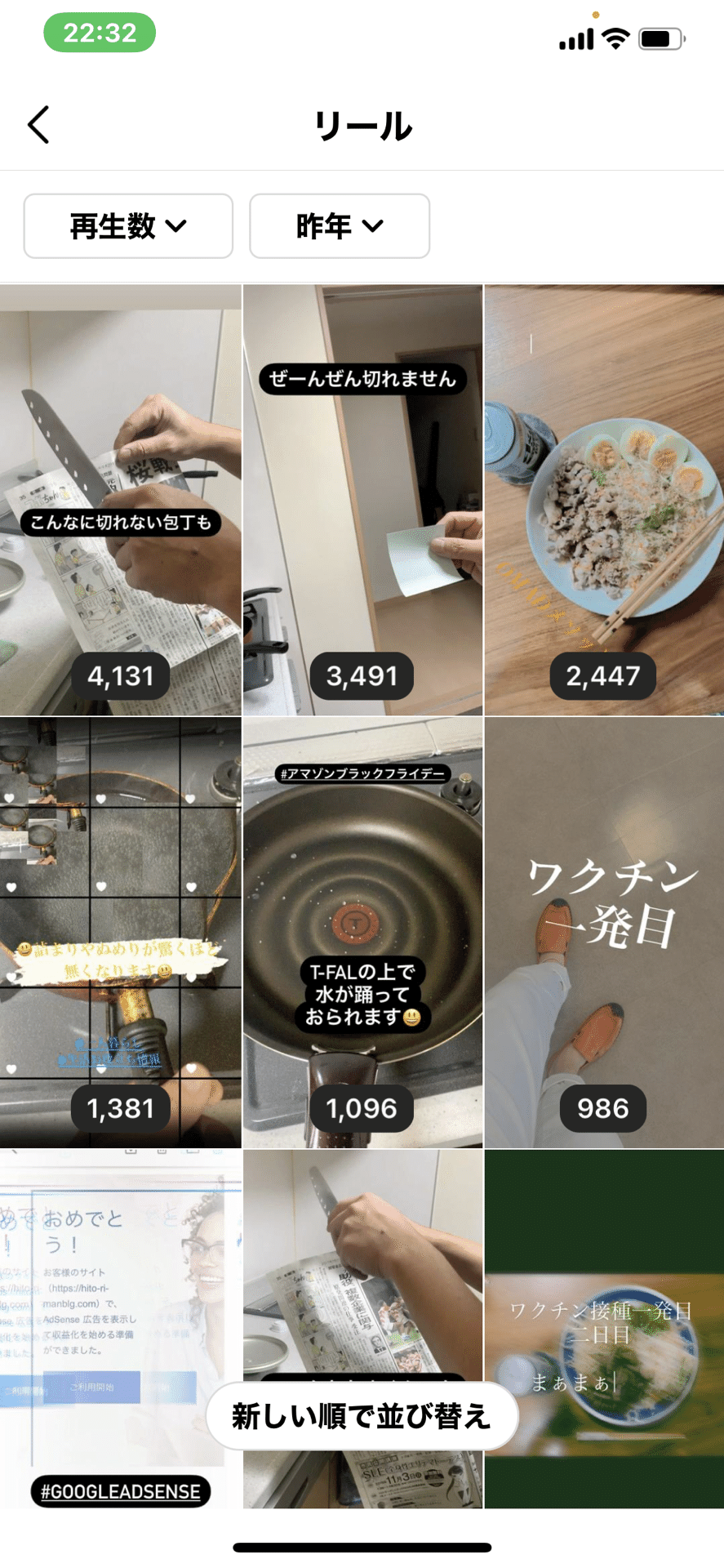
これから情報発信したり自分を売り込んでいきたいと思っている人はInstagramでリールをやってみるのも良いかもしれませんね^^
自己紹介
忙しいサラリーマンに生活のお役立ち情報を中心に発信するひとりーまんのサラリーマンライフというブログを運営しているひとりーまんです
忙しいけど生活に少しの学びや便利さを求める人たちへ経験談と失敗談を基に記事を書いていますので是非読んでみてください
この記事が気に入ったらサポートをしてみませんか?
